So beheben Sie Installationsprobleme im Jitterbit App Builder
Einführung
Diese Seite bietet einige Tipps zur Fehlersuche bei der Installation von App Builder für Windows.
Automatischer Start
Siehe Fehlerbehebung beim automatischen Startverhalten.
App Builder startet nicht und zeigt einen 500-Fehler an, der darauf hinweist, dass ein Konfigurationsabschnitt gesperrt ist

Stellen Sie sicher, dass das Feature ASP.NET 4.5 installiert ist. Es befindet sich unter Webserver IIS → Webserver → Anwendungsentwicklung.
App Builder startet, erstellt jedoch keine Datenbanken auf dem SQL Server
Stellen Sie sicher, dass die Verbindungsdatei korrekt benannt ist. Insbesondere sollte die Erweiterung .xml und nicht .txt sein.
Lizenzdatei kann nicht hochgeladen werden
Erhalten Sie "Ein unbekannter Fehler ist aufgetreten." Die detaillierte Nachricht enthält "405 POST-Methode nicht erlaubt". Oder "Fehler beim Deserialisieren der Lizenz (d3fc6d4e835e)" Fehlermeldung.**
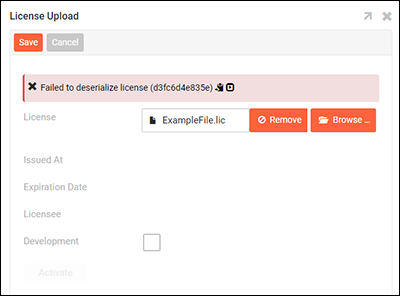
Deinstallieren oder deaktivieren Sie WebDAV auf IIS, da es mit dem App Builder interferieren kann. Wenn WebDAV erforderlich ist, wenden Sie sich an Jitterbit-Support.
"Name nicht gefunden", wenn Berechtigungen für den Anwendungspoolbenutzer im Datenverzeichnis gewährt werden
Der Berechtigungseditor von Windows Server 2008 kann die Identitäten des Anwendungspools nicht finden. Administratoren können stattdessen die Eingabeaufforderung verwenden. Beginnen Sie, indem Sie die Eingabeaufforderung als Administrator starten. Wechseln Sie zum Installationsstammverzeichnis, z. B. C:\inetpub\wwwroot\Vinyl, und führen Sie dann die folgenden Befehle aus:
ICACLS data /grant "IIS AppPool\Vinyl":F
ICACLS keys /grant "IIS AppPool\Vinyl":F
ICACLS logs /grant "IIS AppPool\Vinyl":F